Obsah:
Co je režim nízké latence NVIDIA
Režim nízké latence, vyvinutý společností NVIDIA pro její grafické karty, se tak nejmenuje náhodou. Je určen ke zkrácení doby přenosu snímků od okamžiku zpracování po zobrazení na obrazovce uživatele, což pozitivně ovlivňuje snížení latence ve hrách. V nastavení jsou tři hodnoty, z nichž každá odpovídá procesu dodávání snímků k renderování. Na následujícím grafu, který vytvořila NVIDIA pro demonstraci technologie, vidíte závislost vybraného parametru a grafické latence. Je patrné, že při nastavení hodnoty "Ultra" se latence stává minimální, což umožňuje uživateli rychleji reagovat na události ve hrách, a v praxi to "rychleji" znamená pouhé milisekundy, které mohou být rozhodující.
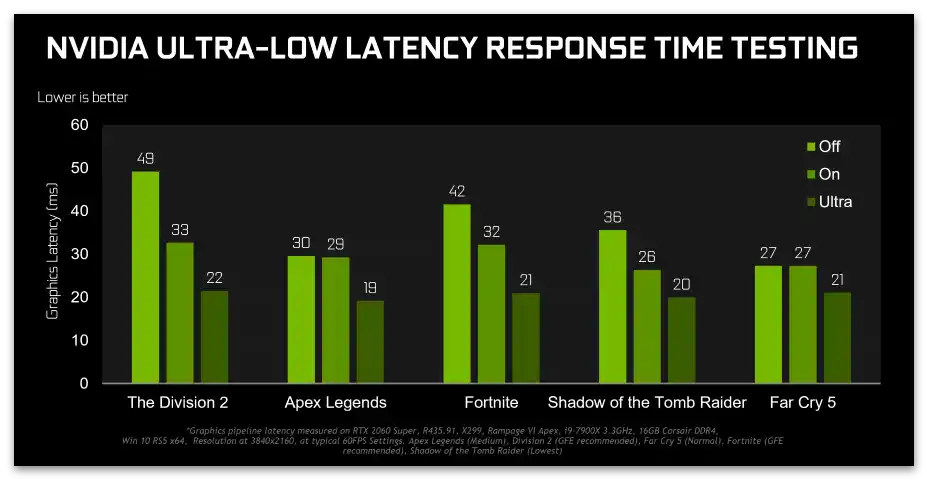
Pojďme si podrobněji vysvětlit princip fungování této technologie, abychom pochopili, proč je vůbec potřeba a jak ovlivňuje hardware v počítači. Snímky ze hry jsou umístěny do renderu, tedy zpracovávány pro zobrazení na obrazovce. Tím se zabývá grafický procesor a samotný proces trvá méně než sekundu. Ve výchozím nastavení je přítomna určitá buffering, která zpomaluje proces přenosu snímků. Technologie nízké latence eliminuje podobné lagy a umožňuje každému snímku odejít na zpracování včas. Existuje několik důležitých nuancí spojených s touto funkcí:
- Režim nízké latence zvyšuje zátěž na centrální procesor, ale během hry by neměl být zatížen na 100 %, aby stíhal zpracovávat i další požadavky. Díky procesoru dochází k formování a odesílání snímků, zatímco zpracování souvisí s grafickou kartou. Při vzniku lagů v odesílání-zpracování snímků uživatel vidí malé záseky na obrazovce, které narušují pohodlné hraní.
- Zvažovaná funkce nijak nesouvisí se zvyšováním počtu snímků za sekundu a optimalizací zátěže na hardware.Je určena k redukci doby zpoždění a někdy dokonce snižuje celkový FPS ve hře o několik procent, proto by měla být s rezervou, pokud plánujete aktivovat režim nízkého zpoždění.
- Je vyžadován nainstalovaný ovladač verze 436.02 nebo vyšší, protože dříve tato technologie nebyla podporována. Dále je třeba vzít v úvahu, že pokud se ve hrách pro zpracování grafiky používá DirectX 12 nebo Vulkan, režim nízkého zpoždění nebude fungovat, protože akce odesílání snímků na sebe přebírají jiné prostředky, ignorující nastavení grafické karty.
Hledání a aktivace režimu
Podíváme se na to, jak najít zmiňovaný režim v nastavení grafické karty a aktivovat ho, abychom mohli posoudit jeho účinnost. K tomu je nutný nainstalovaný ovladač poslední verze, a pokud nebyl dlouho aktualizován, využijte návod na odkazu níže a vyberte vhodnou metodu instalace nové verze.
Více informací: Aktualizujeme ovladače grafické karty NVIDIA
Jakmile budete připraveni začít pracovat s technologií nízkého zpoždění, věnujte pozornost následujícímu návodu k nalezení parametru.
- Klikněte pravým tlačítkem myši na prázdné místo na ploše a z objeveného menu vyberte položku "Ovládací panel NVIDIA". Pokud vám tato metoda nevyhovuje, existují ještě dvě další, které umožňují přejít na stejné okno s nastavením.
Více informací: Spouštíme Ovládací panel NVIDIA
- V sekci "Nastavení 3D" otevřete kategorii "Správa nastavení 3D".
- Na kartě "Globální nastavení" najděte řádek s názvem "Režim nízkého zpoždění".
- Při otevření seznamu s jejími hodnotami uvidíte tři dostupné varianty. O účinku každé z nich bude řeč v následující části článku.
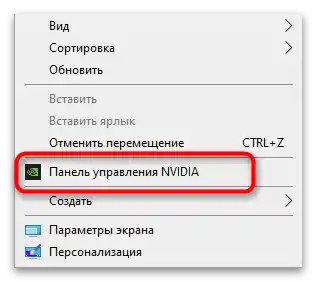
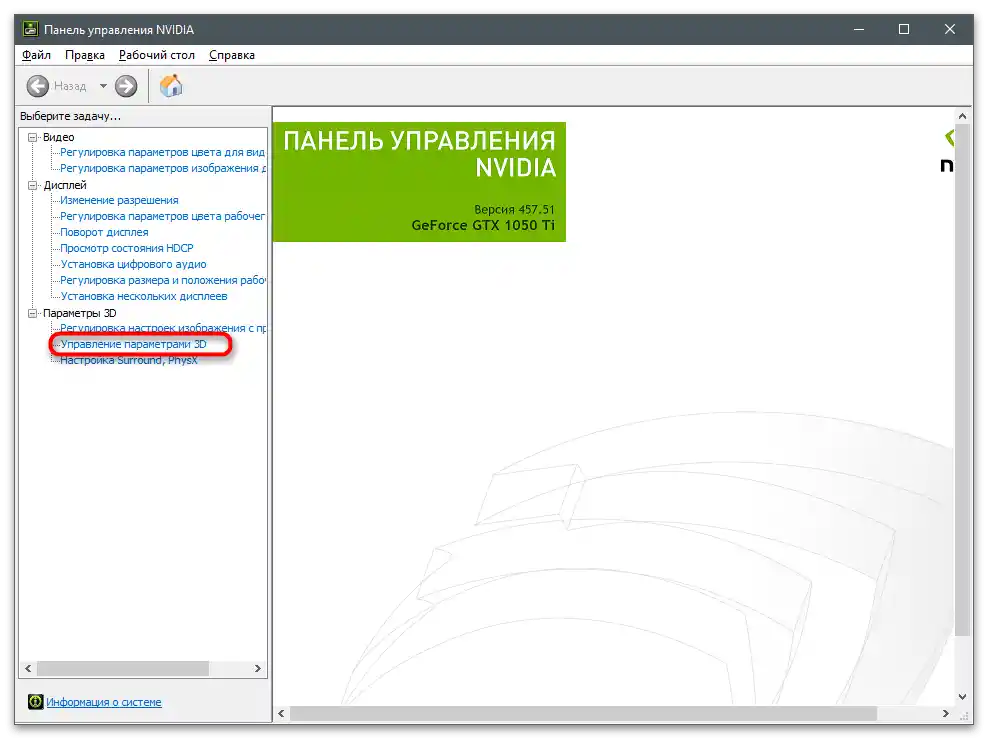
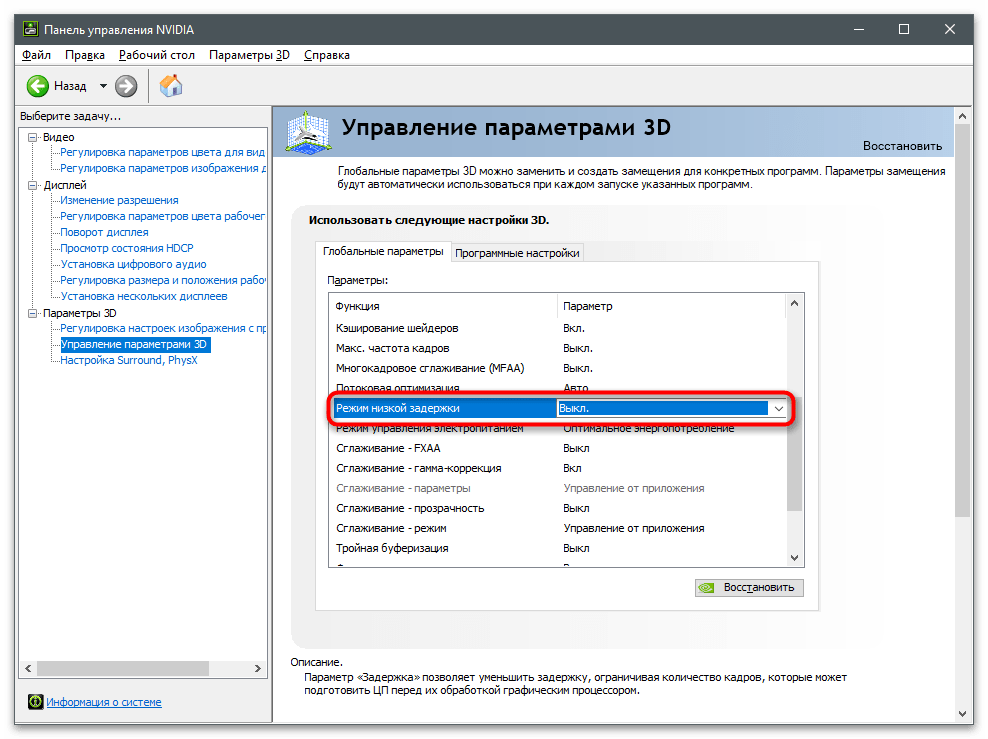
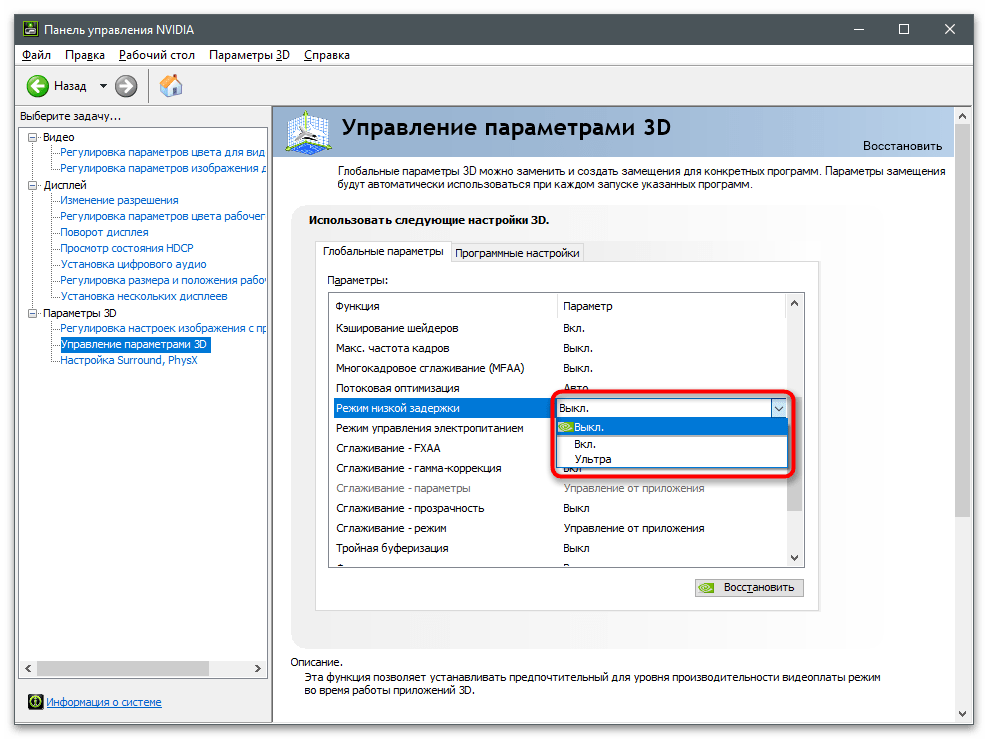
Výběr parametru režimu nízkého zpoždění NVIDIA
Nyní, když je umístění parametru jasné, zůstává otevřená otázka výběru jeho hodnoty.Závisí to na tom, jaké hry hrajete, jak výkonný hardware je nainstalován v počítači a zda je k dispozici rezerva FPS, aby bylo možné nastavit hodnotu režimu nízké latence na "Ultra" bez vzniku lagů a zamrzání. Podívejme se na všechny tři dostupné stavy nastavení:
- Vypnuto V tomto případě herní engine automaticky odesílá na zpracování od jednoho do tří snímků (někdy o něco více), čímž zajišťuje maximální propustnost při renderování.
- Zapnuto Nastavuje omezení v řadě pro jeden snímek: během provozu aplikace se zpracovávají pouze dva snímky a ne více, což mírně snižuje latenci během hry.
- Ultra V tomto režimu technologie spotřebovává nejvíce výkonu procesoru, protože odesílá snímek na zpracování okamžitě při požadavku bez zařazení do fronty. Latence se tak snižuje na minimum, avšak zátěž na CPU se zvyšuje.
Pokud po provedení změn zaznamenáte, že lagy se pouze zvýšily a ovládání ve hře se stalo méně citlivým, je lepší tuto technologii vypnout a povolit zařazení snímků do fronty a jejich sekvenční zpracování. Ano, latence se tak mírně zvýší, ale nebude to znatelné, když se také zvýší počet FPS.
Režim nízké latence je jedním z mnoha parametrů přítomných v nastaveních NVIDIA. Úpravy pouze jednoho z nich nestačí k zajištění maximálního výkonu ve hrách nebo jejich optimalizaci. Většinou je třeba použít i další parametry a nastavit jejich hodnoty podle osobních požadavků.
Více informací: Nastavení grafické karty NVIDIA